Dans le cas peu probable où vous rencontreriez un problème avec vos cartouches d’encre, veuillez suivre les étapes ci-dessous afin de les faire fonctionner.
"Cartouche non reconnue"
Merci de vérifier que vous avez commandé et reçu le bon produit. Nous avons pu constater que 2 clients sur 5 commandent les mauvaises cartouches d’encre.
Nous vous invitons à vous rendre sur notre page www.imprim.fr et à utiliser la fonction de recherche de cartouche d’encre afin de vérifier que vous avez acheté le bon produit.
Si vous disposez du bon produit, merci de suivre les étapes suivantes :
– Vérifiez quelle cartouche pose problème. Si vous n’êtes pas sûr de la cartouche qui pose problème, retirez les cartouches que vous venez d’installer, remettez les anciennes cartouches vides et éteignez votre imprimante. Attendez quelques minutes et rallumez l’imprimante. Remplacez ensuite les cartouches une à une jusqu’à ce que l’imprimante affiche une erreur. Une fois que vous savez quelle cartouche dysfonctionne, passez à l’étape suivante.
– Est-ce que le plastique a été retiré de la puce ou de la tête d’impression ? Il s’agit d’un oubli très fréquent.
– Est-ce que la puce est propre ? Une simple empreinte de doigt peut parfois entraver le bon fonctionnement d’une cartouche d’encre. Essuyez donc la puce délicatement avec un chiffon non pelucheux.
– Est-ce que la cartouche a été insérée complètement dans la fente ? Il arrive que la cartouche ne soit pas complètement insérée. Aussi, il se peut sans raison apparente que l’imprimante ne lise pas la puce lors de la première installation. Dans les deux cas, retirer puis réinsérer la cartouche d’encre devrait lui permettre de fonctionner correctement.
Si aucune de ces étapes n’a fonctionné, merci de suivre les étapes suivantes :
– Faites un reset. Installez toutes les cartouches en vous assurant que toutes les étapes ci-dessus ont été suivies, puis éteignez votre imprimante. Rallumez-la après 10-15 minutes.
Si après avoir suivi l’ensemble de ces étapes les cartouches ne fonctionnent toujours pas, contactez-nous pour convenir d’un remplacement.
"Impressions de mauvaise qualité"
Plusieurs causes peuvent être à l’origine de ce problème. Nous vous invitons à suivre les étapes ci-dessous afin d’y remédier :
- Assurez-vous que le plastique ait été retiré correctement. Celui-ci couvre une aération sur la cartouche d’où l’air a besoin de circuler pour que l’impression se fasse normalement. Si vous sentez que c’est un peu “collant” autour du trou, prenez un cure-dent et percez-le. Cette aération se trouve en général sur le haut de la cartouche, mais peut parfois se trouver sur le dessous.
- Votre imprimante peut s’être mise en mode “par défaut” ou avoir changé les réglages d’impression pour imprimer en “nuances de gris”, en “mode eco” ou en “mode brouillon”. Les imprimantes changent de mode lorsque les cartouches sont presque vides, ce afin d'économiser de l’encre. Vérifiez les réglages et assurez-vous qu’ils soient sur un mode “normal” ou “meilleure qualité”.
- Les têtes d’impression sont peut-être obstruées et ont besoin d’un nettoyage. Afin de nettoyer les têtes d’impression, il vous suffit de sélectionner le mode “nettoyage” dans les réglages de votre imprimante. Veuillez noter que le nettoyage peut prendre plus d’un cycle selon le blocage de la tête d’impression et aller jusqu’à 10 ou 20 cycles dans les cas extrêmes. Si le nettoyage ne résout pas le problème, il faudra peut-être nettoyer la tête d’impression à la main. Nous vous invitons par ailleurs à vous référer au guide de nettoyage de votre imprimante, disponible en quelques clics sur internet, ou à une vidéo YouTube afin de nettoyer au mieux votre modèle d’imprimante.
- La cartouche est peut-être défectueuse. Si vous avez une vieille cartouche ou une cartouche de rechange, essayez-la afin de s’assurer qu’il ne s’agisse pas d’un dysfonctionnement de la nouvelle cartouche.
Si tout ceci ne fonctionne pas et que la cartouche pose toujours problème, contactez-nous pour convenir d’un remplacement.
"La cartouche ne rentre pas dans l’imprimante"
– Est-ce la bonne cartouche pour votre imprimante ? La raison la plus courante des problèmes de cartouches d’encre est que le mauvais produit ait été commandé. Beaucoup d’imprimantes ont des noms et des numéros de modèle très similaires mais utilisent des cartouches différentes. Par exemple : Kodak ESP 3 utilise la cartouche 10 et ESP3.2 utilise la cartouche Kodak numéro 30. Soyez donc vigilants lors de votre commande et vérifiez la compatibilité des cartouches qui vous intéressent dans le listing des imprimantes compatibles indiqué sous le produit. Si vous avez un doute, n’hésitez pas à contacter notre service client qui vous guidera dans le choix de vos produits.
– Tous les clips ont été retirés ? Certaines cartouches disposent de clips de protection pour le transport. Tous doivent être retirés avant utilisation sans quoi les cartouches ne rentreront pas dans l’imprimante.
Les cartouches compatibles peuvent parfois avoir l’air différentes des originales mais conviendront sans problème. Certaines cartouches XL sont beaucoup plus grosses que les cartouches de taille standard comme les HP363. Elles auront l’air de ne pas rentrer, mais fonctionneront sans problème.
"Cartouche non authentique"
Lorsque ce message d’affiche, le fabricant vous prévient simplement que vous n’utilisez pas une cartouche OEM. Vous pouvez continuer d’imprimer normalement en suivant les instructions sur l’écran.
"Les cartouches sont affichées comme étant vides"
Il est possible que l’une des puces des cartouches ne soit pas connectée correctement. Le chariot de l’imprimante doit être placé en position de changement de cartouche. Pour cela, appuyez sur le bouton Encre / OK de l’imprimante ou suivez le guide de changement de cartouche, étape par étape, situé dans le menu de maintenance de l’imprimante.
Soulevez le levier de positionnement de la cartouche et poussez fermement votre doigt sur le dessus de la cartouche. En cas d'échec, soulevez soigneusement la cartouche concernée sans briser le joint en caoutchouc au bas du produit. Poussez fermement en position pour réengager la puce.
Parfois, il se peut que l’imprimante affiche “vide” quand vous changez la cartouche. Elle lit simplement la mémoire de l’ancienne cartouche.
La façon la plus simple d’arrêter le niveau de l’encre est d’appuyer sur le bouton “reset/on” de l’imprimante. Le logo est un cercle et un triangle combinés. Appuyez dessus pendant 7-10 secondes. Il faudra peut-être répéter l’opération trois fois.
Parfois, il faut aller dans les propriétés/maintenance de l’imprimante afin de mettre à jour la cartouche et sa lecture par l’imprimante.
"Fix universel"
Etape 1 – Retirez TOUTES les cartouches d’encre de l’imprimante et fermez le couvercle.
Etape 2 – ETEIGNEZ l’imprimante, DEBRANCHEZ-LA et attendez 1 heure.
Etape 3 – Rallumez l’imprimante et installez les nouvelles cartouches d’encre. Assurez-vous que les puces de toutes les cartouches soient propres, sans marque ou tâche d’encre qui pourrait les empêcher de fonctionner correctement. Si nécessaire, nettoyez-les soigneusement avec un chiffon doux.
Etape 4 – ETEIGNEZ l’imprimante et patientez 10 minutes avant de la rallumer.
Etape 5 – Répétez l’étape 4 à DEUX REPRISES.